أفضل 7 طرق لإصلاح استمرار توقف متصفح الإنترنت من Samsung على Android
متصفح الإنترنت من Samsung هو متصفح جوال Android مليء بالميزات مع تصميم سهل الاستخدام ودعم الوظائف الإضافية ومجموعة من ميزات الخصوصية. لكن لديها نصيب عادل من أوجه القصور أيضًا. أحدها هو عندما يستمر متصفح الإنترنت من Samsung في التوقف على أجهزة Android بشكل عشوائي دون سبب.
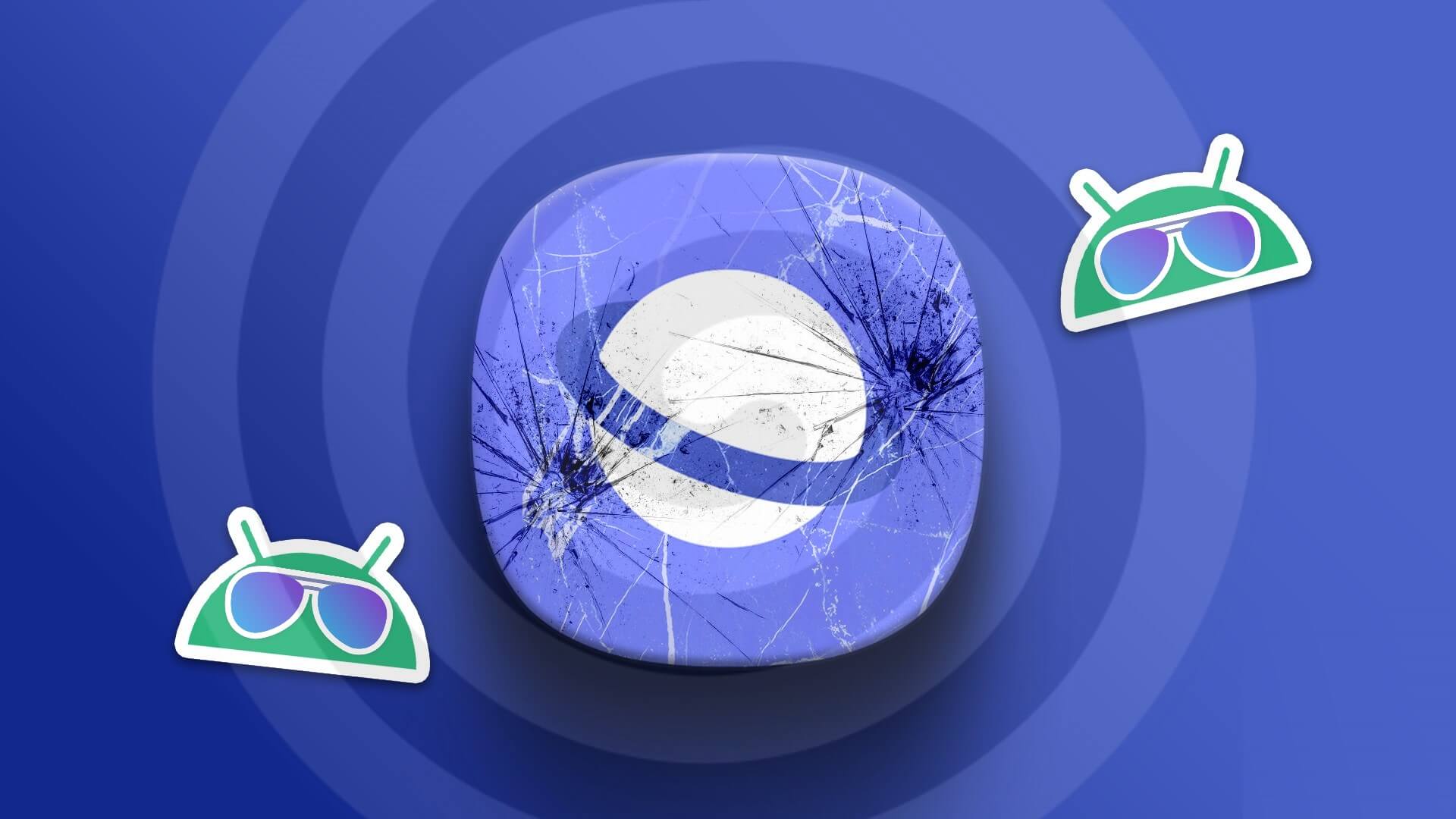
إذا كنت تستخدم Samsung Internet كمتصفحك الأساسي ، فقد تكون هذه الانقطاعات محبطة. لمساعدتك في التخلص من هذا الإزعاج ، قمنا بإدراج بعض النصائح المفيدة لتحرّي الخلل وإصلاحه لتنشيط متصفح الإنترنت Samsung وتشغيله في لمح البصر. لذا ، دعونا نتحقق منها.
1. قم بإغلاق تطبيق متصفح الإنترنت من Samsung وإعادة فتحه
يؤدي الإغلاق القسري لتطبيق Samsung Internet إلى إنهاء جميع العمليات المتعلقة بالتطبيقات على Android. يساعد ذلك في حل أي أخطاء بسيطة أو عمليات خلفية متوقفة قد يواجهها التطبيق أثناء التشغيل. ومن ثم ، هذا هو أول شيء يجب أن تجربه.
اضغط لفترة طويلة على أيقونة تطبيق Samsung Internet وانقر على أيقونة المعلومات من القائمة التي تظهر. في صفحة معلومات التطبيق ، اضغط على خيار فرض الإيقاف في الأسفل.
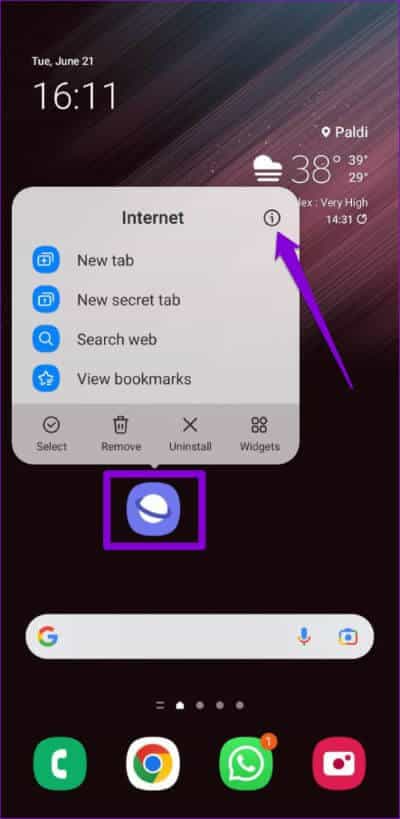
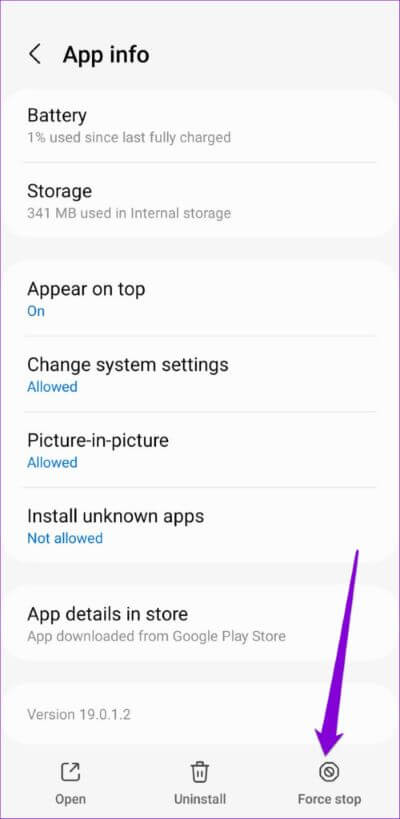
أعد فتح تطبيق Samsung Internet ومعرفة ما إذا كان يعمل بشكل طبيعي.
2. تعطيل إضافات المتصفح
عندما تعمل إحدى الوظائف الإضافية للمتصفح ، فقد يتعطل متصفح Samsung Internet على جهاز Android. هناك طريقة واحدة يمكنك تصحيحها عندما تقوم بتعطيل جميع الوظائف الإضافية إذا لم تكن متأكدًا من الوظيفة الإضافية التي تعيق التجربة. إليك كيفية تعطيل الوظائف الإضافية في متصفح الإنترنت Samsung.
الخطوة 1: افتح متصفح الإنترنت Samsung على هاتف Galaxy الخاص بك.
الخطوة 2: اضغط على أيقونة القائمة (ثلاثة خطوط أفقية) في الزاوية اليمنى السفلية وحدد الوظائف الإضافية.
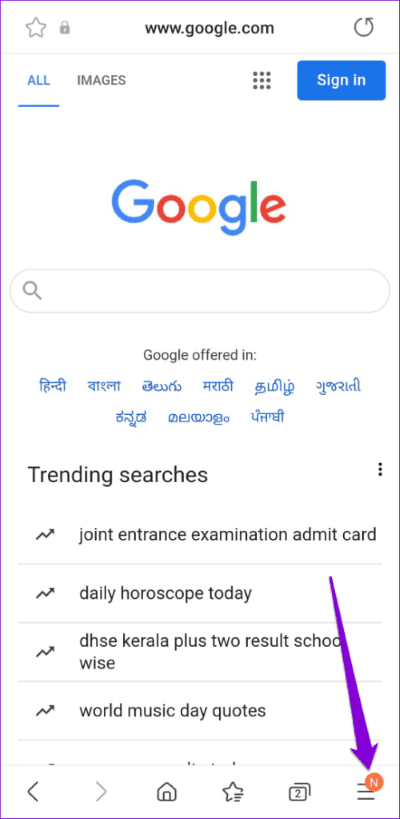
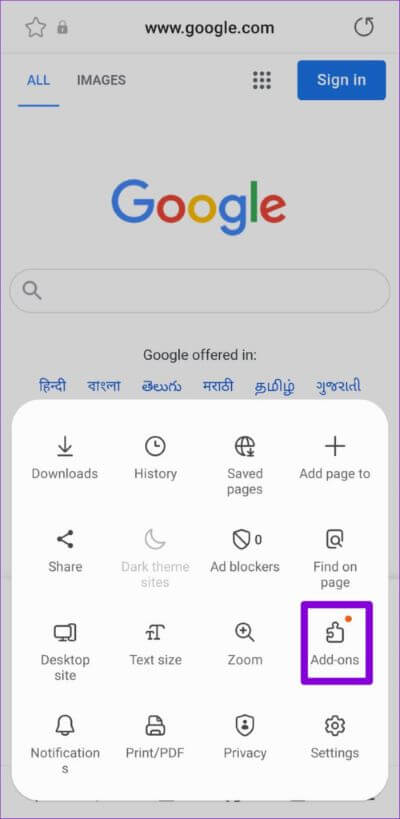
الخطوة 3: قم بإيقاف تشغيل المفاتيح الموجودة بجوار الوظائف الإضافية لتعطيلها.
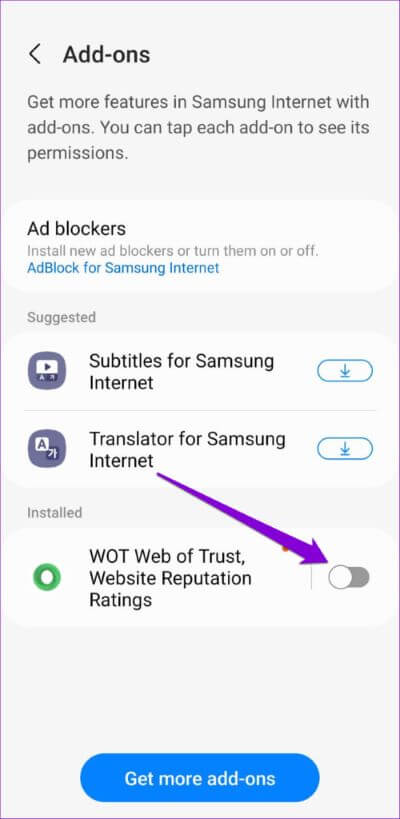
أعد تشغيل المتصفح للتحقق مما إذا كان يعمل بشكل صحيح. إذا حدث ذلك ، فهذا يعني أن الوظيفة الإضافية المعطلة قد تسبب مشكلة. يمكنك إعادة تمكين الوظائف الإضافية الخاصة بك واحدة تلو الأخرى لمعرفة السبب الذي يسبب المشكلة.
3. قم بإيقاف تشغيل الميزات التجريبية
يمنحك متصفح الإنترنت من Samsung الوصول إلى مجموعة من الميزات التجريبية. ومع ذلك ، يمكن أن تتسبب الطبيعة التجريبية لهذه الميزات في عدم استقرار المتصفح في بعض الأحيان. ومن ثم ، فمن الأفضل تعطيلها إذا كنت تواجه مشكلات.
الخطوة 1: في تطبيق متصفح الإنترنت من Samsung ، انقر فوق رمز القائمة ، وحدد الإعدادات.
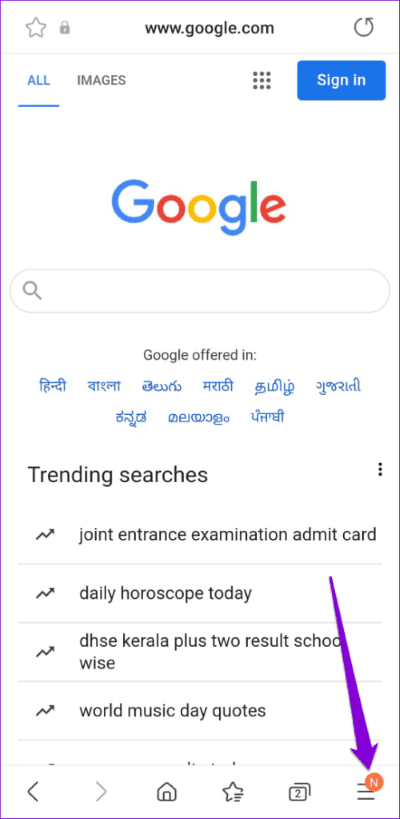
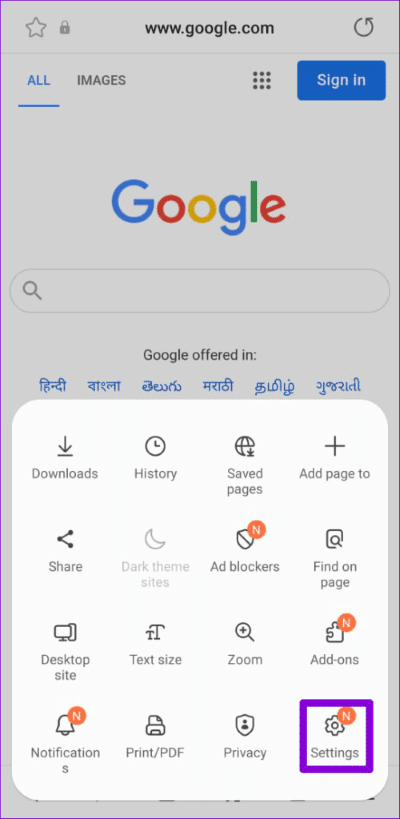
الخطوة 2: قم بالتمرير لأسفل للنقر على Labs.
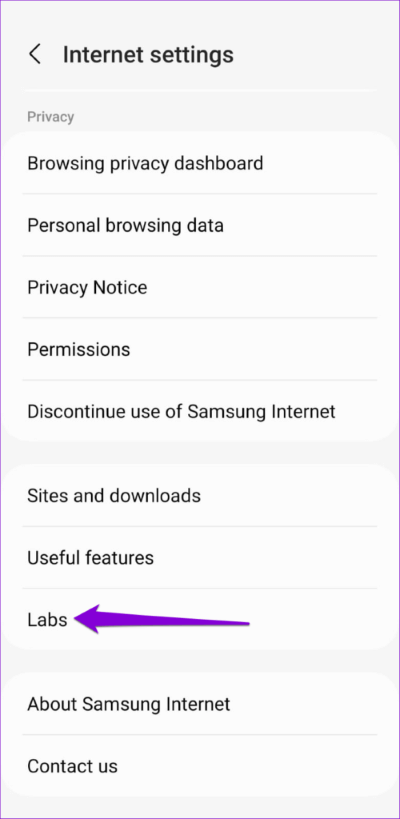
الخطوة 3: قم بإيقاف تشغيل التبديل بجوار جميع الميزات التجريبية.
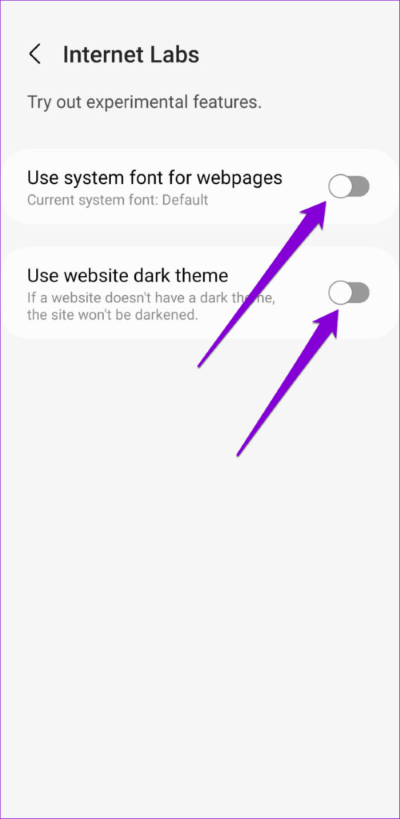
بعد ذلك ، يجب أن يعمل تطبيق Samsung Internet بسلاسة على جهاز Android.
4. تحقق من أذونات التطبيق لتطبيق Samsung Internet Browser
يتطلب متصفح الإنترنت من Samsung بعض الأذونات للتشغيل على جهاز Android. إذا رفضت أي أذونات لتطبيق Samsung Internet Browser ، فقد لا يعمل بشكل صحيح.
اتبع هذه الخطوات لتمكين أذونات التطبيق لمتصفح الإنترنت من Samsung.
الخطوة 1: اضغط لفترة طويلة على أيقونة تطبيق Samsung Internet وانقر على أيقونة “i” من القائمة الناتجة.
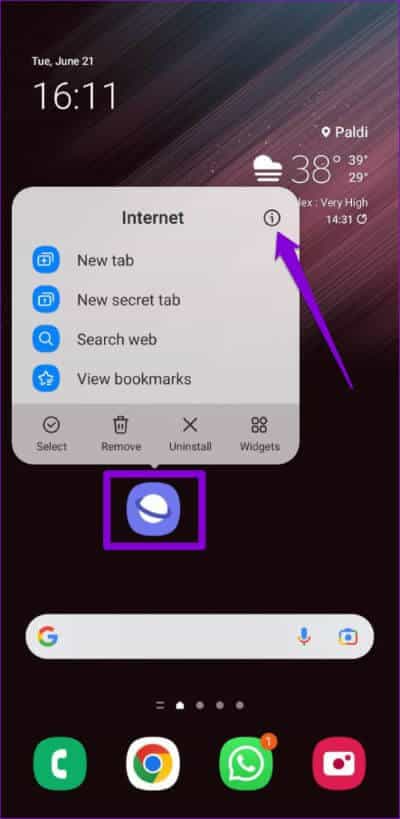
الخطوة 2: اضغط على أذونات.
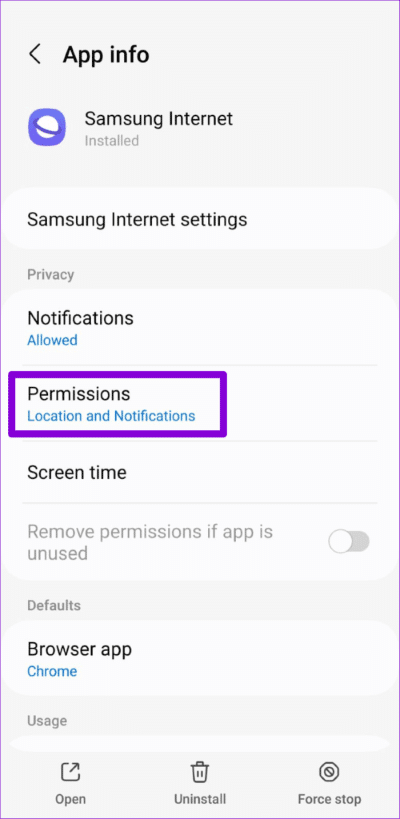
الخطوة 3: راجع كل إذن وقم بتمكينه إذا لم يكن كذلك بالفعل. بعد ذلك ، حاول استخدام المتصفح مرة أخرى.
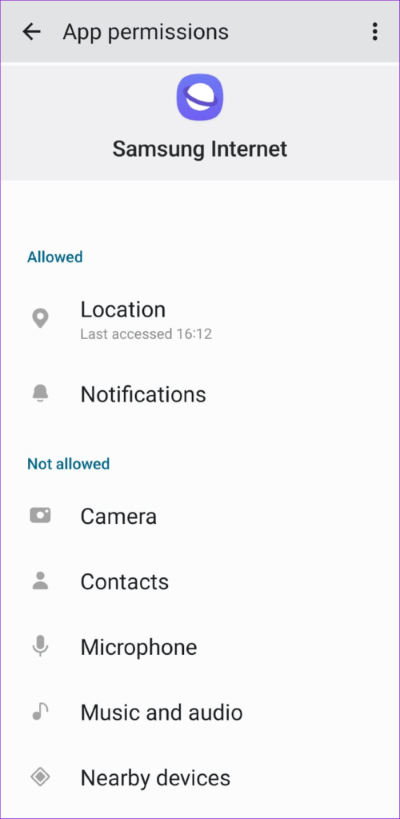

5. حذف بيانات التصفح
يمكن أن تتسبب بيانات التصفح القديمة أو الفاسدة أيضًا في تعطل تطبيق Samsung Internet بشكل متكرر على جهاز Android. يمكنك محاولة حذف هذه البيانات ومعرفة ما إذا كان ذلك سيؤدي إلى تحسين الوضع. إليك الطريقة:
الخطوة 1: افتح تطبيق Samsung Internet ، وانقر فوق رمز القائمة ، وحدد الإعدادات.
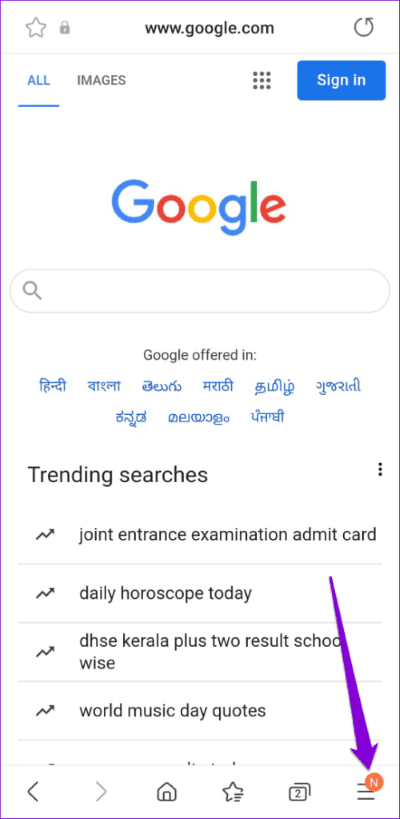
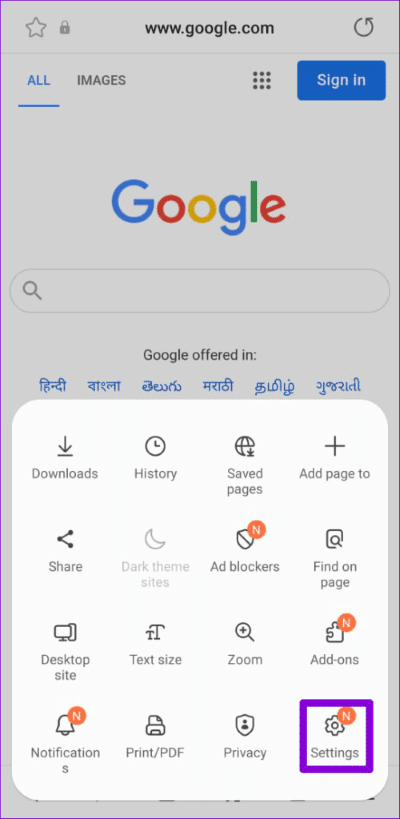
الخطوة 2: اضغط على “بيانات التصفح الشخصية” وحدد “حذف بيانات التصفح” من القائمة التالية.
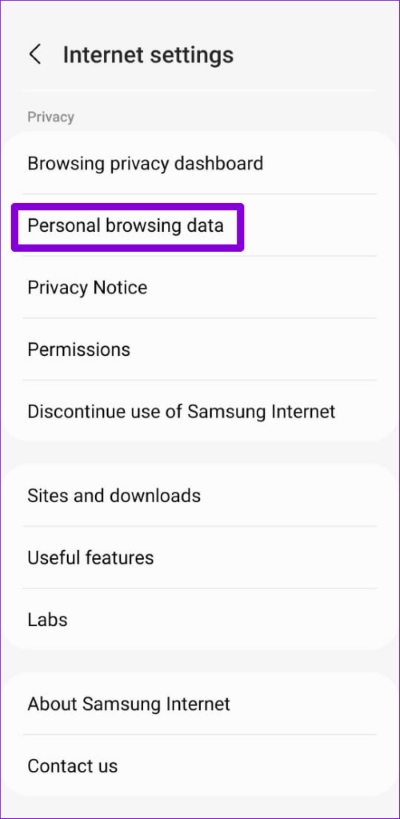
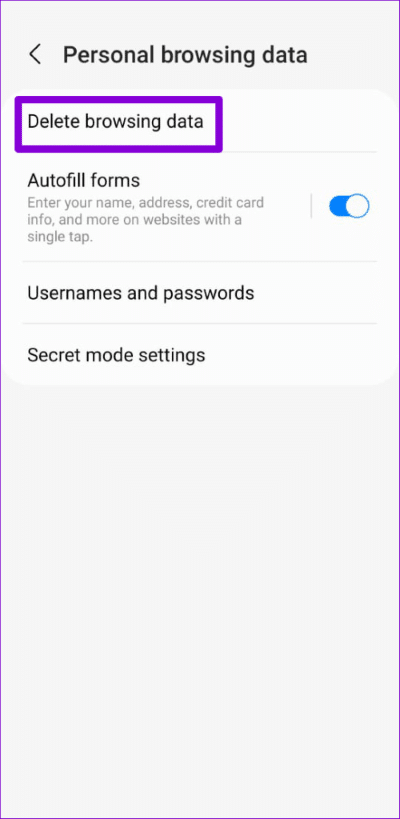
الخطوة 3: حدد “ملفات تعريف الارتباط وبيانات الموقع” و “الصور والملفات المخزنة مؤقتًا”. ثم اضغط على زر حذف البيانات.
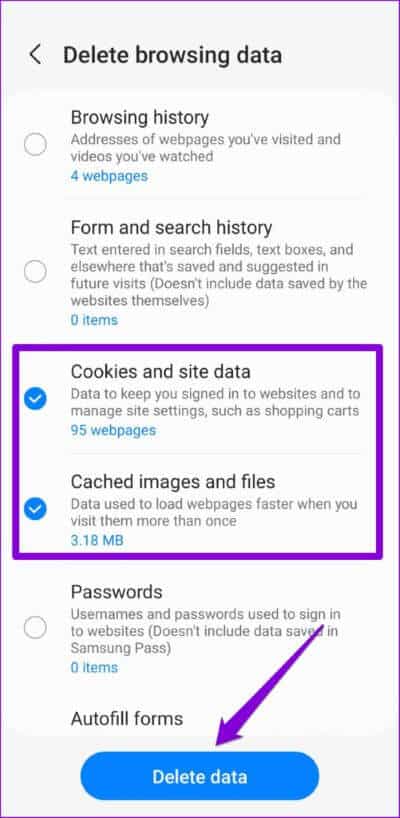
الخطوة 4: حدد حذف للتأكيد.
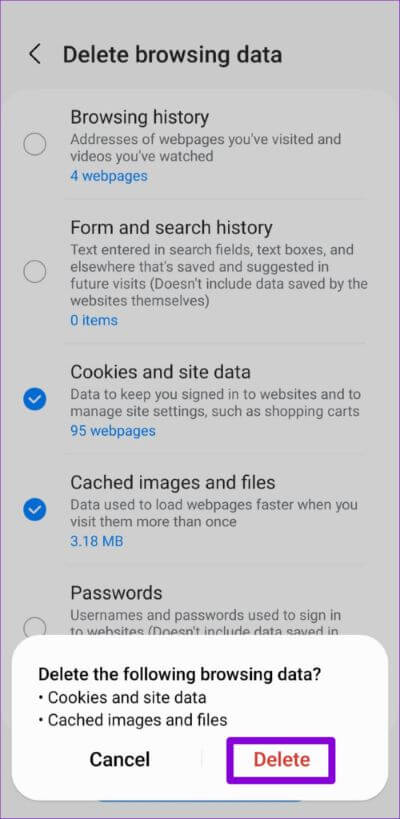
سيؤدي مسح بيانات متصفح الإنترنت من Samsung إلى تحميل مواقع الويب ببطء في البداية حتى يقوم المتصفح بتجميع مجموعة جديدة من ذاكرة التخزين المؤقت.
6. مسح بيانات التطبيق
إذا لم يساعد مسح بيانات المتصفح ، فيمكنك محاولة مسح البيانات المرتبطة بتطبيق Samsung Internet Browser. نظرًا لأن هذه العملية تعيد تعيين جميع إعدادات المتصفح ومسح ملفات التطبيق ، فمن المفترض أن يعمل متصفح Samsung Internet على العمل مرة أخرى.
الخطوة 1: اضغط لفترة طويلة على أيقونة تطبيق Samsung Internet وانقر على أيقونة المعلومات من القائمة الناتجة.
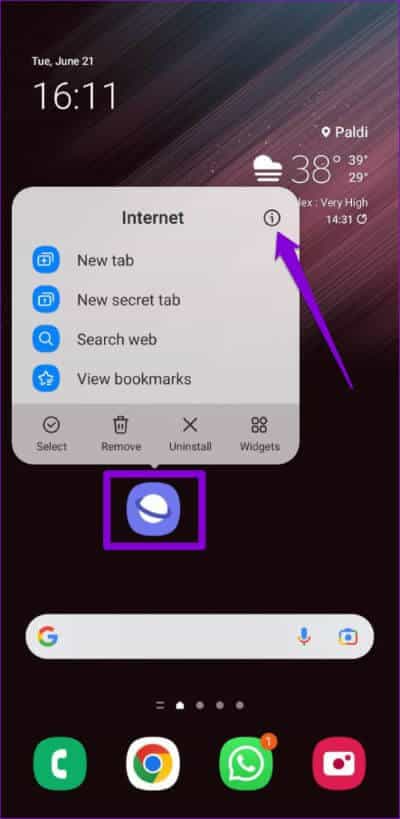
الخطوة 2: اذهب إلى التخزين.
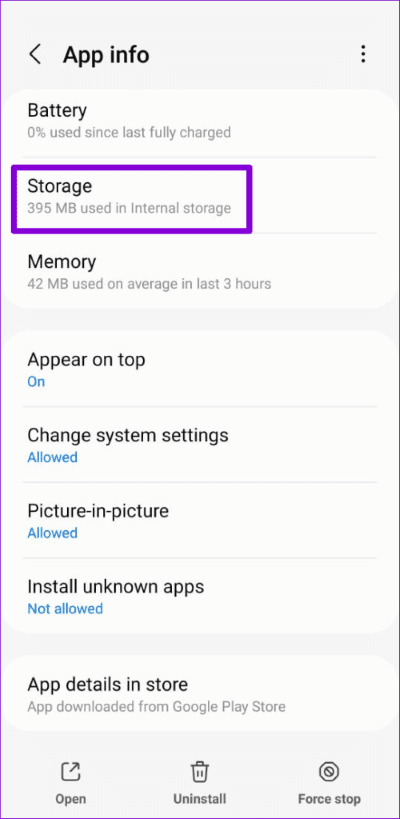
الخطوة 3: اضغط على خيار مسح البيانات واضغط على حذف للتأكيد.
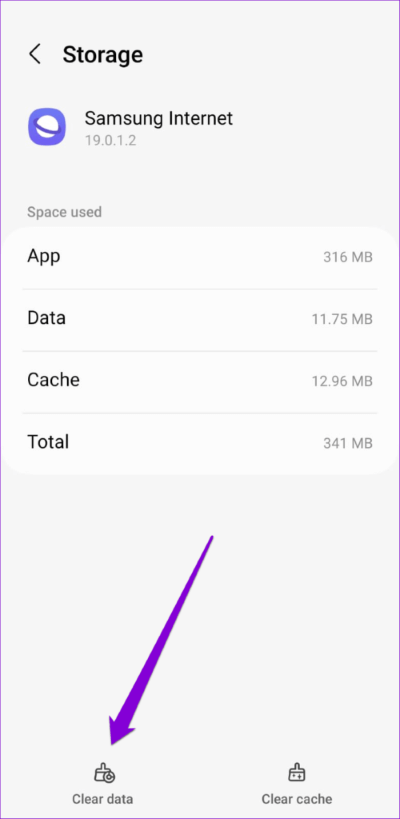
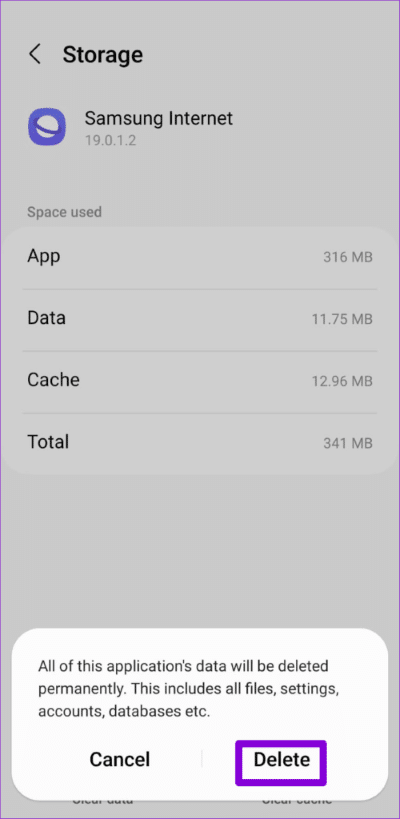
7. قم بتحديث تطبيق SAMSUNG INTERNET
سبب آخر وراء استمرار توقف Samsung Internet أو عدم استجابته هو إذا كنت تستخدم إصدارًا قديمًا من التطبيق. من الجيد التحقق من وجود أي تحديثات معلقة لتطبيق Samsung Internet.
توجه إلى Play Store أو Galaxy Store لتحديث تطبيق متصفح الإنترنت Samsung ومعرفة ما إذا كان ذلك سيؤدي إلى حل المشكلة.
تصفح دون انقطاع
لا يجب أن تجبرك مثل هذه المشكلات مع Samsung Internet على التبديل إلى بديل. نأمل أن يكون أحد الحلول المذكورة أعلاه قد ساعدك في حل المشكلة وأن تتمكن من تصفح الإنترنت مرة أخرى.
